1. 前言
哇。。。
不知不觉,K-XZY 竟然有了 500 篇文章!OvO
没错!你在看的正是第 500 篇!
半千啊 QwQ 可喜可贺可喜可贺~
虽然说目前博客产量越来越低。。。产量不及曾经的三分之一。。。
但是质量一直没变低呀!(逃
主要都是因为维护本站的同学们都进入最最关键的时刻了,不像初三的时候可以一边玩泥巴一边写博客啦。。。
XZY 本人的 OI 生涯,也走过一大半了。。。
你谷断断续续打卡居然也打了 233 天了。。。刚好 233 天啊 OvO(我可没有故意打卡,都是都是。。。登录才打卡的)
emmmm… 时间过得真快啊。。。
首先感谢以下同学为本站做出了巨大贡献吧!
- 炒鸡辣鸡のXZYQvQ:285 篇!(逃
- 无敌 nbのBoshi:111 篇!(注孤生
- 萌萌哒 HN 女队 Litble:65 篇!
- 和 XZY 面过基的 QHY Dalao:10 篇!
- Tense 老铁:5 篇!
- Annoyrain 大佬:4 篇!
- My son ZYF:4 篇!
- 奇妙的 Cai 大佬:4 篇!
- 好久不见的 Peipei:4 篇!
- CJ LTP:3 篇!
- 可能再也没访问过 K-XZY 的 vanilla:1 篇!
- YZ 题集管理员——Rayment:1 篇!
- 初三大佬 Kinandra:1 篇!
- 特别有♂趣的 Salamander 大佬:1 篇!
emmmm… 拿出计算器算一算。。。怎么只有 499 篇呀?
23333~因为还有 XZY 正在写的这篇博客呀!
K-XZY 正是因为有大家的贡献,才有现在的 500 篇文章啊!嘿嘿嘿~
我想了很久第 500 篇文章写什么。。。还是不能充数的。。。OvO
因此我决定记录一下站点的搭建方式,这样等我退役了,这个站点传给下一代 OIer,也知道怎么去维护它,在它死机的时候重启服务器,在它被删库的时候重新换上备份的 sql 数据库,在它 apache 无法启动的时候重装 apache,在它 ssl 证书过期的时候重新申请 ssl。。。
看下面的教程之前。。。你需要一个 Linux 服务器(不能是虚拟主机,至少应该是 vps),而且最好是 Ubuntu 16.04 64 位的 OvO
而且最好事先更新一下系统软件:
apt update
apt upgrade
2. Apache2 + php7 + mysql 安装 WordPress
首先安装 mysql:
apt install mysql-server
安装的时候记得设置 root 的密码啥的。。。一定要记住.jpg
然后安装 apache2:
apt install apache2
再安装 php7:
apt install php php7.0-fpm php-mysql
因为 apache2 可能无法正常解析 php7,所以安装一下 apache 的 php 模块:
apt install libapache2-mod-php
安装完了重启一下 apache2:
service apache2 restart
然后测试一下安装是否成功:
nano /var/www/html/info.php
写入如下内容:
<?php
phpinfo();
?>
按 Ctrl+O 回车保存,然后 Ctrl+X 退出编辑。浏览器访问服务器 ip/info.php,如果出现什么 “PHP Version….” 一堆东西说明安装成功啦!
接着去 WordPress 官网下载 WordPress 的安装压缩包,解压出来放在/var/www/html/下,使得 index.php 在/var/www/html 下 OvO(记得删除原本 apache2 自带的 index.html)
然后访问服务器 ip 就能打开 WordPress 啦!根据 WordPress 的提示配置安装即可。
当然安装前你需要一个 WordPress 使用的数据库。。。如果你不会使用 mysql 命令的话,推荐安装 phpmyadmin:
apt install phpmyadmin php-mbstring php-gettext
ln -s /usr/share/phpmyadmin/ /var/www/html/
service apache2 restart
然后访问服务器 ip/phpmyadmin 就能进入 phpmyadmin 登录界面,Just Like:
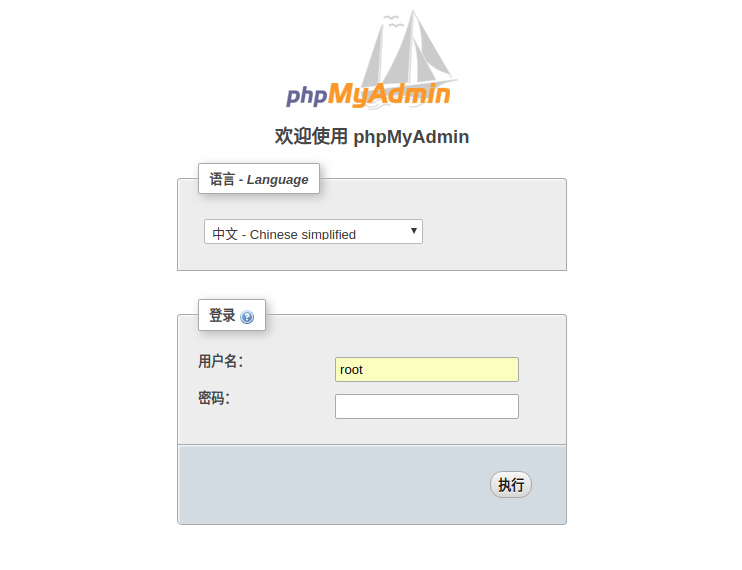
用户名密码就是安装 mysql 的时候设置的那个,然后登陆以后新建一个数据库即可(数据库配置用默认的即可)。
这样就能装好你的 WordPress 啦!
当然还有一个非常重要的东西:可能你装好了 wordpress,但是安装/更新插件时提示要输入什么鬼 ftp 密码什么的。。。
实际上我们只需要输入下面两条命令就行了:
chown -R www-data /var/www/html
chmod -R 755 /var/www/html
3. 取消 Php 上传文件与 Post 请求大小限制
输入命令编辑 php.ini:
nano /etc/php/7.0/apache2/php.ini
然后用 Ctrl+W 可以找到:
upload_max_filesize——最大上传文件大小post_max_size——最大 Post 请求大小max_execution_time——最大上传时间,若=0则表示无限制
4. 配置 Apache2 伪静态
如果想像 K-XZY 这样,文章地址是/archives/***这样子的,就得配置 apache 伪静态。
首先激活 mod_rewrite:
a2enmod rewrite
然后修改 apache2 配置:
nano /etc/apache2/apache2.conf
找到:
<Directory /var/www/>
Options Indexes FollowSymLinks
AllowOverride None
Require all granted
</Directory>
改成:
<Directory /var/www/>
Options Indexes FollowSymLinks
AllowOverride All
Require all granted
</Directory>
然后重启 apache2:
service apache2 restart
最后还要去Wordpress站点里设置->固定链接->数字型(当然别的也行)。
不需要修改.htaccess 文件,因为 wordpress 会自动帮你改好的 OvO
5. 配置 https
参见:【教程】apache2 部署 letsencrypt 的免费 ssl 证书实现 https
6. WordPress 的备份与迁移
强烈拒绝 WordPress 自带导入/导出工具!!!
拿东西坑爹得很,在我还年轻,不知道数据库是啥的年代把我无数的文章的 Markdown 源码全坑没了!只剩翻译后的 html 了!!!
一般的备份的话就是去phpmyadmin里->找到Wordpress使用的数据库->顶部导航栏找到导出->执行,就能下载下来一个.sql 文件,这就是你的数据库啦!
这样备份一下,你的所有文章/设置/用户等等一系列东西都有了,除了图片和插件等文件类东西。
备份文件类东西也很简单,去服务器上把/var/www/html 打个包传到本地即可,比如用 ftp。。。OvO
迁移的话。。。数据库就是phpmyadmin->wordpress对应的数据库->导入->选择前面备份的.sql文件->上传即可。
文件就直接覆盖掉/var/www/html 即可。
如果 sql 数据库改密码啥的了,就去/var/www/html/wp-config.php 里修改即可。
7. K-XZY 的各项配置
- 服务器:vultr 的 5 美元一个月的乞丐 vps,服务器速度不是很快,也就 107MB/S(雾)

- (这是 wget typora 的截图,讲真这是我这辈子目前见过最快的下载速度了 OvO)
- .xyz 域名是从 GoDaddy 买的(讲真贼 jb 贵)(主要就是因为我是 xzy 所以.xyz 域名看起来比较像 OvO)
- 由 WordPress 强力驱动(这不废话)
- 主题是 Hestia,by Themeisle(不得不提一下这个主题为了你的页脚能挂着它的官网链接™大概一星期更新一次真是弄得我烦了就直接去 style.css 里把版本号改成了 233.233.233,从此世界清净了 OvO)
- 安装了这些插件:
- 3D tag cloud,用于 “这是个球” 的标签云,js 驱动比 flash 不知道高到哪里去了
- Clean Archives,用于首页文章列表
- DX Login Register,登录界面配置
- Easy Watermark,图片水印
- Easy WP SMTP,发送邮件
- Google XML Sitemaps,生成 sitemap
- Orbit Fox Companion,导航栏图标
- Really Simple SSL,全站开启 https
- User Role Editor,新建用户权限类别,编辑用户权限
- WP Clean Up,数据库优化/清空数据库垃圾
- WP HyperMD,超级赞的 Markdown 编辑器!用法和 Typora 差不多,代码高亮和 LaTeX 数学公式都带~太爽啦 23333
- WP-UTF8-Excerpt,生成文章摘要
- 验证码。。。就是用来搞验证码的
- XZYQvQTool,自己写的插件,用来配置/维护博客各项运行,比如评论邮件提醒,输入框特效等等。。。(针对 K-XZY 设计,对别的站点并没有什么卵用)
9. 结语
OvO 其实维护这个站点真的还是挺贵的 OvO
按照目前人民币汇率来算,一年域名+服务器就要 520 块钱 OvO
520 啊!!!天啊 OvO
虽然数字挺吉利的但是:
- 我依然没有
灵魂伴侣 - 花这么多钱导致我更加没有
灵魂伴侣
=。=
所以 OvO 乐意的同学可以打赏我!OvO
But wait…OvO
我™没有微信/支付宝啊!!!
emmmm… 由此看来。。。打赏 XZY 有两种方式:
- 当面给 XZY 钱!(非常资磁)
- 当面给 XZY
灵魂伴侣!(更加资磁)o(*////▽////*)o
期待 ing…
2018.10.23 Update
XZY 把服务器换到了 Cloudcone 的洛杉矶 MC 机房了。。。
现在是 2.49 美刀一个月(折扣套餐 QwQ),配置比 vultr 的 5 美刀还高(1 个 E5 的 vCore,1G 内存,50G SSD,2T 流量,共享 G 口,还是非常快的,1080p 随便跑)
emmmm…XZY 为了省点钱就把自己的 Cloudcone 的 Aff 链接放在这里吧:https://app.cloudcone.com/?ref=2257
(点连接貌似并不能优惠,XZY 也没测试过这个链接是否有效,纯粹当做变相资助 XZY 吧 QwQ 蟹蟹啦)
21 条评论
ZCDHJ · 2019年3月18日 6:39 下午
请问您是怎么修改主题的?
Remmina · 2019年3月18日 8:00 下午
这个您得去问 XZY 学长,我不会_(:зゝ∠)_
jvruo · 2018年12月27日 11:06 下午
dalao
enceladus · 2018年11月7日 7:02 上午
2333.Peipei 是我的学长呢,没想到他在这写过文章 QwQ
XZYQvQ · 2018年11月7日 7:45 下午
Orz
Peipei 大佬听说也会来考今年的 NOIP
QwQ
祝泥萌勇夺 AK Orz
ZCDHJ · 2018年10月11日 8:23 下午
感谢帮助!
XZYQvQ · 2018年10月11日 9:07 下午
可是您用的是 typora
23333(逃
ZCDHJ · 2018年10月11日 9:08 下午
我在尝试修改中
toi · 2018年8月17日 5:44 下午
请问为什么 php7 安装不了?
XZYQvQ · 2018年8月17日 7:04 下午
……
您至少得把安装报错啥的告知一下吧=。=
toi · 2018年8月17日 9:55 下午
终端显示
E: 无法定位软件包 php7.0-fpm
E: 无法按照 glob ‘php7.0-fpm’ 找到任何软件包
E: 无法按照正则表达式 php7.0-fpm 找到任何软件包
XZYQvQ · 2018年8月17日 10:15 下午
您啥系统啊
toi · 2018年8月18日 9:10 上午
Ubuntu 18.04 LTS 啊
toi · 2018年8月18日 9:14 上午
好像您的教程是针对 Ubuntu16.04 版的。。那请问 Ubutnu18.04 版的如何安装 php7?
XZYQvQ · 2018年8月18日 9:44 下午
可以试试这个:
sudo apt install php libapache2-mod-php php-mysql php-curl php-gd很抱歉今天很忙(百度之星之类的东西),所以现在才回复您。
另外 18.04 安装 mysql 建议您通过 deb 包安装,用 apt 安装保证让您后悔 QwQ
(其实这些都可以百度搜到的)。。。toi · 2018年8月18日 10:52 下午
谢谢 Dalao。。我是因为实在被百度坑了多次才来麻烦您的。。
越学越掂 · 2018年8月16日 4:21 下午
dalao 啊!我要向您学习
XZYQvQ · 2018年8月17日 7:45 上午
emmmm 不啊,我好菜的啊 Orz
您才强啊%%%
EternalTron · 2018年8月9日 7:58 下午
前排祝贺!
foreverpiano · 2018年8月5日 7:28 下午
貌似 5. 后就是 7. 了, 是不是少了什么 qwq
XZYQvQ · 2018年8月5日 8:35 下午
OvO 蟹蟹提醒~
其实之前我是准备在
6.写怎么开启 Google BBR tcp 堵塞控制算法的。。。后面想想如果只是建站并不需要 BBR OvO 就没写了
您的友联我还挂着呢,您。。。搭了新的博客吗?OvO